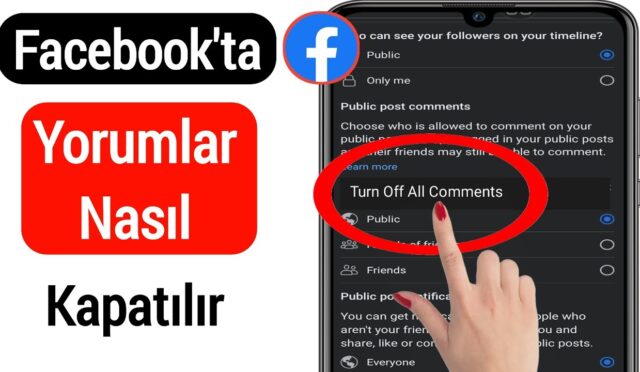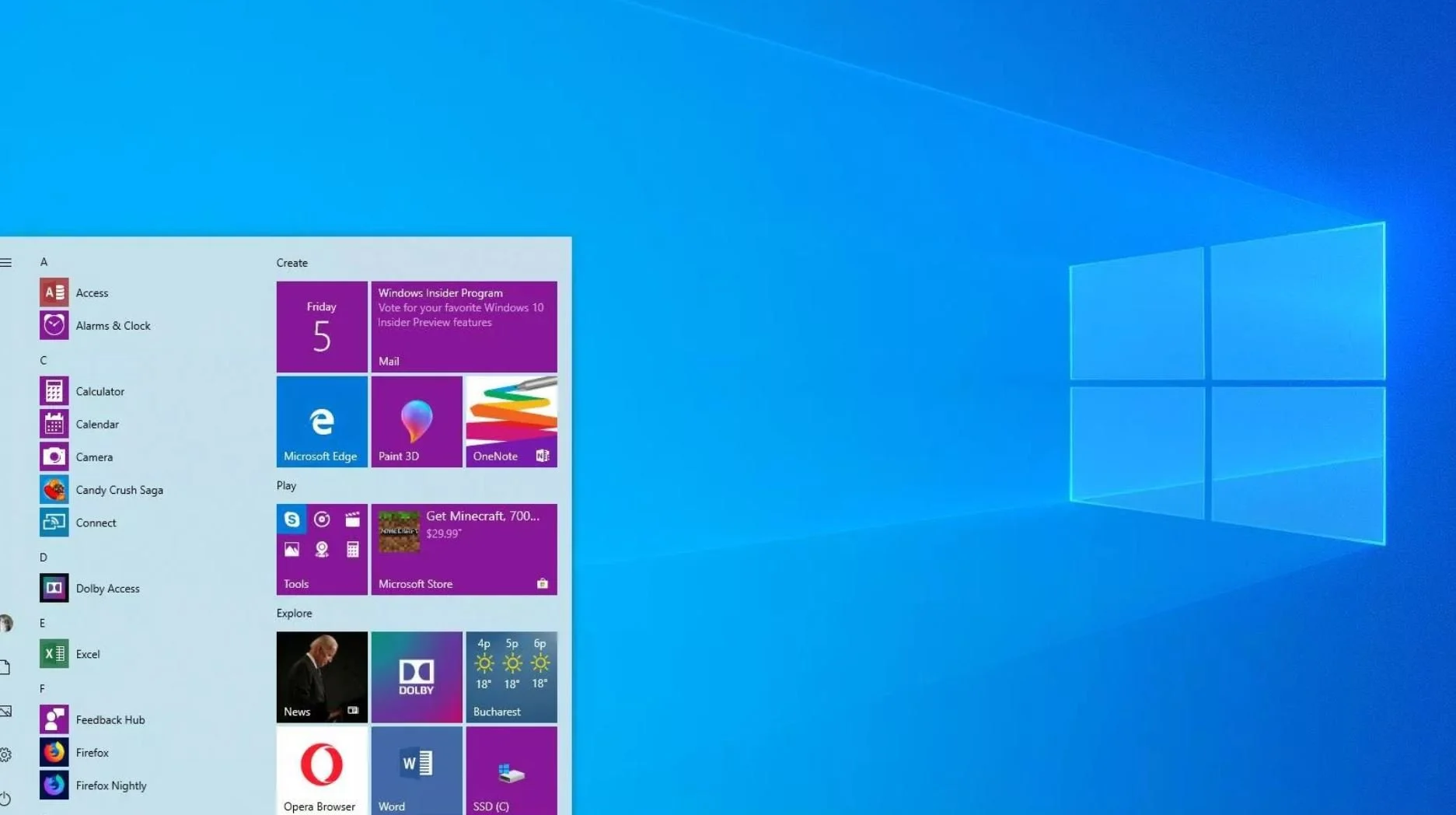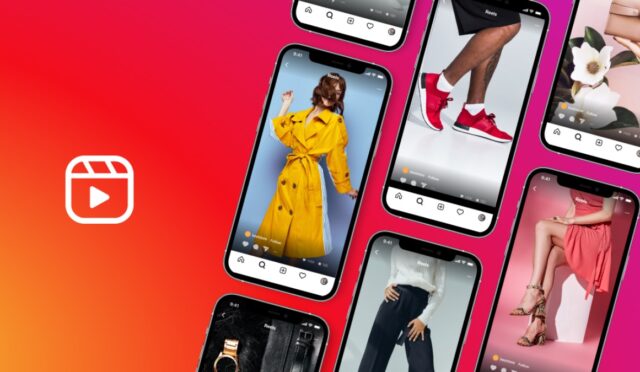Kulaklığınız çalışmıyor mu? Bu durum kablolu kulaklıkları, Bluetooth kulaklıkları, PC kulaklıklarını ve iPhone kulaklıklarını etkileyebilir. İşte kulaklığınız biraz nazlanmaya başladıysa ne yapmanız gerektiğini sunuyoruz. Kulaklıktan ses gelmiyor sorununun çözümü ile alakalı her şey bu makalemizde.

Kulaklıkları Açın
Geleneksel kablolu kulaklıkları açmanıza gerek yok, sadece takmanız yeterli. Bluetooth kulaklıklar ve dahili amplifikatörlü kulaklıklar bunu yapar. Açma düğmesinin çevrildiğinden emin olun – bu genellikle kulaklıklardan birinin yanında veya kulaklığın dışındadır. Bilgisayarda kulaklıktan ses gelmiyor sorununun çözümü sizin için belki de bu kadar basittir.
Kulaklıkları Kapatın Ve Tekrar Açın
Teknoloji ipuçlarından klasik olanı bu sorunu da çözebilir: Kulaklığı kapatıp tekrar açın ya da kabloyu çıkarıp tekrar takın.
Kulaklıkları Şarj Edin
Bluetooth ve kablosuz kulaklıkları düzenli olarak şarj etmeniz veya pillerini değiştirmeniz gerekir. Belki de kulaklıkların pili bittiği için çalışmıyordur. Bazen pil bitmiş olmasına rağmen ekranda pilin hala dolu olduğu gösterilir. Güvenli tarafta olmak için kulaklığı şarj edin ve tekrar çalışıp çalışmadığına bakın. Laptop kulaklıktan ses gelmiyor probleminizi halledebilmek için bu yöntemi deneyebilirsiniz.
Kulaklığı Başka Bir Cihaza Bağlayın
Kulaklığınızın arızalı olması gerekmez. Başka bir cihaza bağlayarak onlarda bir sorun olup olmadığını kolayca öğrenebilirsiniz. Jak kablosunu PC, akıllı telefon veya stereo sistem gibi başka bir oynatma cihazına takın veya Bluetooth kulaklığı başka bir cihazla eşleştirin. Oynatma şimdi çalışıyorsa, hata kulaklıklarda değildir.
Oynatma Cihazının USB Veya Bluetooth’u Destekleyip Desteklemediğini Kontrol Edin
Bilgisayarınızda bir Bluetooth modülü olmayabilir ve bu nedenle bir Bluetooth kulaklık bağlayamazsınız. Ayrıca, USB portu olan tüm cihazlarda USB ses çalma mümkün değildir. Örneğin Xbox One’da bu mümkün değildir. Bu ve Xbox One X/S ayrıca Bluetooth kulaklıklarla uyumlu değildir.
Sesi Açın
Belki de yanlışlıkla sesi kısmışsınızdır ve hiçbir şey duyamıyorsunuzdur. Akıllı telefonunuzun veya Bluetooth kulaklığınızın sesini açın ve sesi duyup duyamadığınızı görmek için dinleyin.
Kulaklıkları Doğru Cihaza Bağlayın
Aynı anda birden fazla cihazla eşleştirebileceğiniz Bluetooth kulaklıklar vardır. Normalde, otomatik olarak o anda ses çalan cihaza geçerler. Ancak, güvenli tarafta olmak için kulaklığın oynatma cihazıyla eşleştirilip eşleştirilmediğini kontrol edin. Bluetooth kullanılırken jak girişinin veya bir kablo kullanılırken Bluetooth bağlantısının devre dışı bırakılmış olması da mümkündür.
Gerekirse, kulaklığı bir kablo ile kullanmak istiyorsanız Bluetooth bağlantısını devre dışı bırakın ve Bluetooth kullanıyorsanız kabloyu çıkarın. Bazen aynı anda çok fazla cihaz eşleştirilir – kullanmadıklarınızı kaldırın.
Bağlantıları Temizleyin
Hem oynatma cihazındaki ses çıkışı hem de kulaklıktaki ses girişi kirli olabilir. Bunu bir el feneri ile kontrol edebilirsiniz. Tozu temizlemek için konektöre üfleyin veya basınçlı hava temizleyici kullanın. Pamuklu çubuk da yardımcı olabilir.
Başka Bir Uygulama Kullanın
Akıllı telefonda müzik çalma uygulaması da arızalı olabilir. Başka bir uygulama ile oynatmayı deneyin. Hatalı uygulamayı güncellemeye değer olabilir.
Ürün Yazılımı Güncellemesi Yapın
Modern Bluetooth kulaklıklar bazen ürün yazılımı güncellemeleri alır. Bunlar ayrıca sorun giderme için de kullanılır. Güncellemeleri genellikle sağlayıcı uygulaması aracılığıyla kablosuz olarak indirebilirsiniz, ancak bazen kulaklığı USB kablosuyla güncellemeniz gerekir.
Windows’ta Sorun Yaşıyorsanız Bunları Deneyebilirsiniz
- “Ses > Çıkış > Çıkış aygıtı seç” altında çıkış aygıtı olarak kulaklığınızı seçin.
- Görev çubuğunun sağ alt tarafındaki hoparlör simgesine tıklayarak ses seviyesini ayarlayın.
- “Ses > Çıkış > Aygıt Özellikleri > Ek Aygıt Özellikleri > Geliştirmeler” bölümüne gidin ve “Tüm geliştirmeleri devre dışı bırak” seçeneğine tıklayın. Bazen düzgün çalışmayan surround ses gibi ses manipülasyonlarını devre dışı bırakmak için “Uygula” üzerine tıklayın.
- Görev çubuğundaki hoparlör simgesine sağ tıklayın ve “Ses sorunlarını ele al” seçeneğine gidin, ardından ekrandaki talimatları izleyin.
- Aygıt Yöneticisi’ni açın, “Ses, Video ve Oyun Denetleyicileri “ne gidin, ses aygıtına sağ tıklayın ve “Sürücüyü Güncelle “ye gidin. Ekrandaki talimatları izleyin.
- “Windows Update > Güncelleştirmeleri Denetle” altında en son Windows güncelleştirmelerini yükleyin.